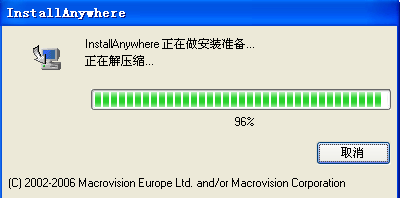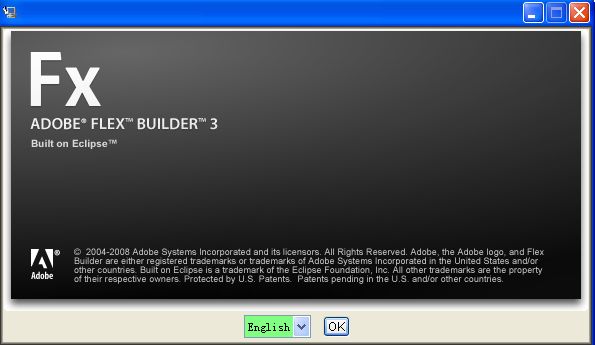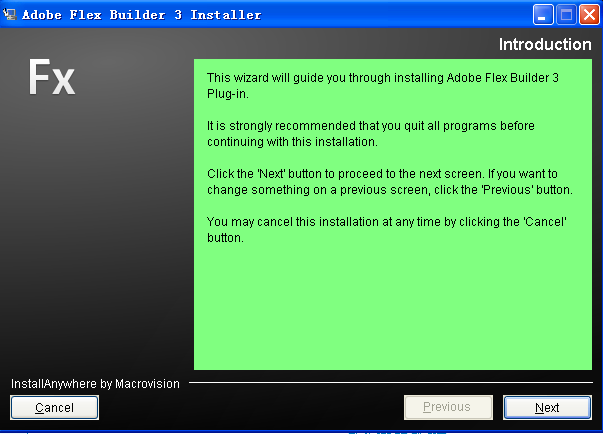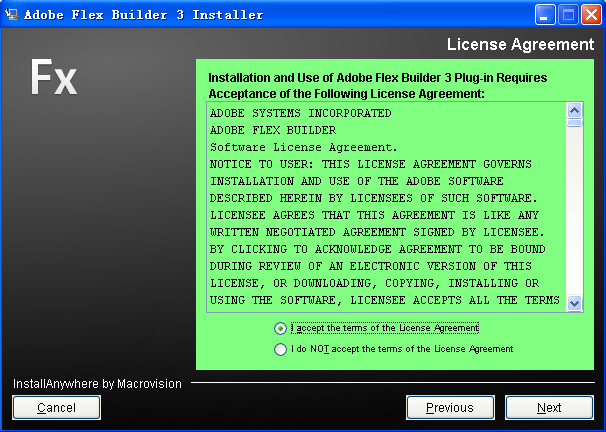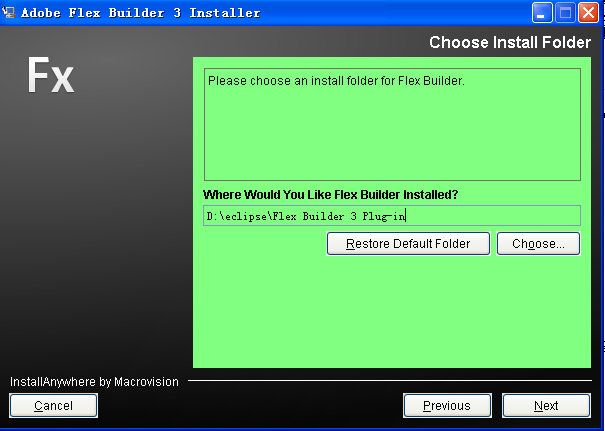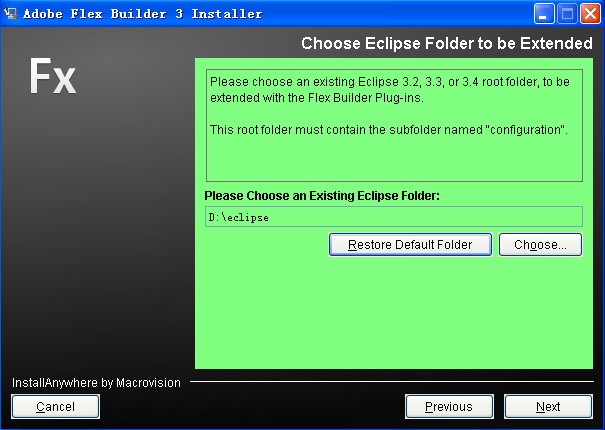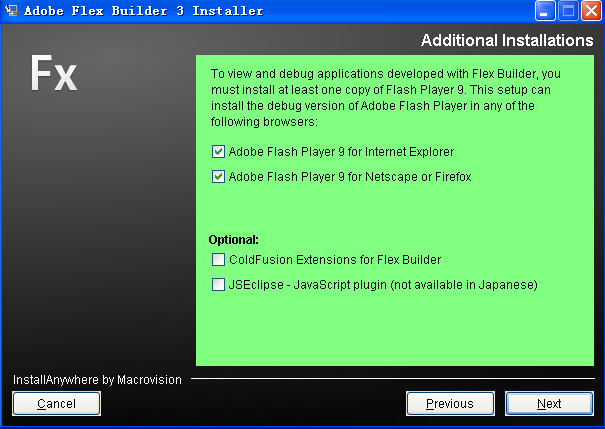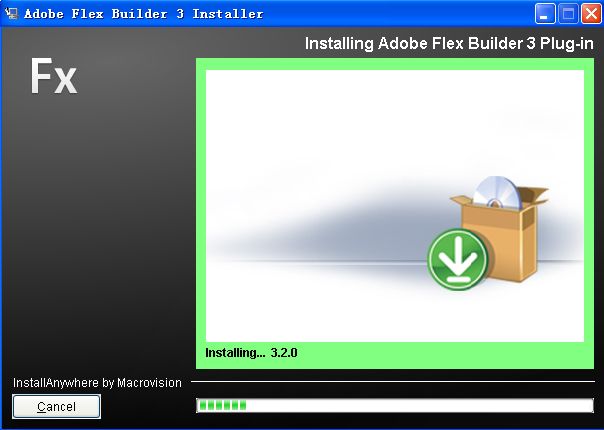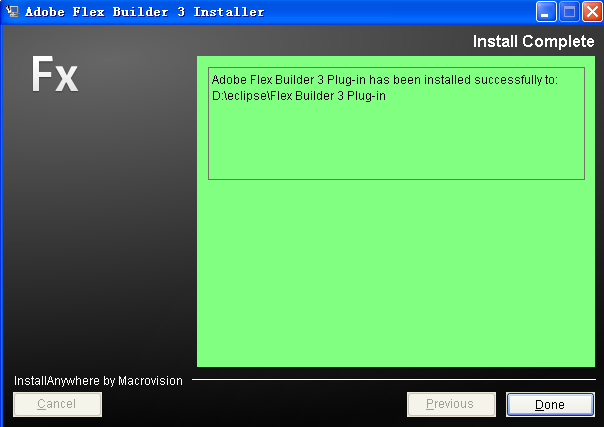eclipse中安装FlexBuilder插件
这里记录一下安装FB3_WWEJ_Plugin.exe(Flex的插件)的步骤,用来阐述eclipse中安装插件的两种方式(当然安装的方式不止两种):links方式和直接copy features与plugins文件夹的方式
一、links安装方式:
1、下载FB3_WWEJ_Plugin.exe(adobe的官网下载,可免费试用30天)。
2、由于笔者当前用到的FB3_WWEJ_Plugin只适用eclipse3.2、3.3、3.4,所以这里用3.3版本。而且由于很多开发的项目中,会同时用到J2EE和Flex,所以笔者这里下载的eclipse3.3是已经整合了J2EE插件的版本(for win32):
先安装好eclipse到你指定的目录(这里为:D:\eclipse,后面直接用目录说明)。
3、双击FB3_WWEJ_Plugin.exe运行:
这里选择安装目录为:D:\eclipse\Flex Builder 3 Plug-in(Flex插件安装的目录,这里你也可以选择你想放置的地方),点击Next:
上面提示你选择指定版本的eclipse,并且这里暂时选择你当前eclipse的安装路径(这里只是选择你当前需要安装Flex插件的eclipse的安装路径),点击Next:
上图中可以选择浏览器的debug版本的Flash,这里可以选择也可以稍后自行下载安装。点击Next:
点击Done,完成解压。下面利用links方式来正式安装插件:
======================方式一==============================================
1、在上述安装eclipse的目录D:\eclipse下建立一个目录D:\eclipse\myplugins(links的方式好处就是可以对插件建立一个单独的存放目录,在myplugins目录下可以按插件分类建立各自的目录),这里在myplugins下再新建一个flex_plugin\eclipse目录。
2、将D:\eclipse\Flex Builder 3 Plug-in\eclipse下的plugins和features文件夹分别复制到D:\eclipse\myplugins\flex_plugin\eclipse目录下。
3、在D:\eclipse\links目录下新建一个link文件:flex_plugin.link(这里的文件名可以自定义,但文件结尾符为.link),
内容为:path=D:\\eclipse\\myplugins\\flex_plugin (当然分隔符也可以将 \\ 替换为 /).
4、将D:\eclipse\Flex Builder 3 Plug-in目录下的sdks目录copy出来,笔者这里选择放置在D:\eclipse下(sdks是Flex开发需要用到的包,也可以选择放置在其他的目录下,后面配置会用到)。
5、这个时候可以启动eclipse查看。Window--->Preferences--->Flex--->Installed Flex SDKS 可以Add或者Edit你的sdks(这里就可以配置上述步骤4中copy出来的那个sdks的目录)。重启eclipse,就可以开发Flex项目了。
6、还记得刚刚解压的FB3_WWEJ_Plugin.exe吗?这里已经可以卸载掉了。进入D:\eclipse\Flex Builder 3 Plug-in\Uninstall Adobe Flex Builder 3 Plug-in目录,运行Uninstall Adobe Flex Builder 3 Plug-in.exe即可。
==========================方式二=========================================
1、将D:\eclipse\Flex Builder 3 Plug-in\eclipse下的plugins和features文件夹中的内容分别对应的copy到D:\eclipse下的plugins和features文件夹中。
2、将D:\eclipse\Flex Builder 3 Plug-in目录下的sdks目录copy出来。这个和方式一中的步骤4是一样的。
3、启动eclipse,配置sdks的目录,和方式一中的步骤5一样。重启eclipse即可。
links安装插件的方式更利于插件的分类和卸载,所以比较推荐该方式。